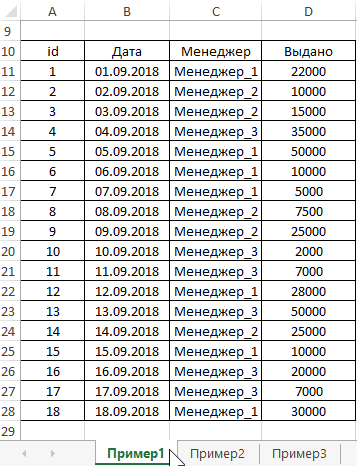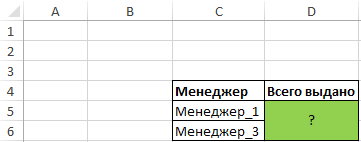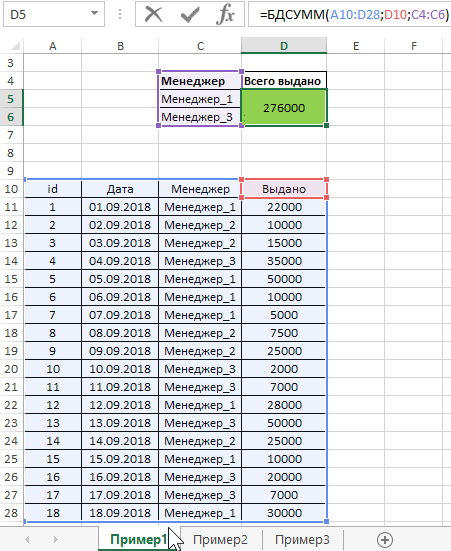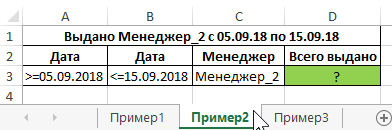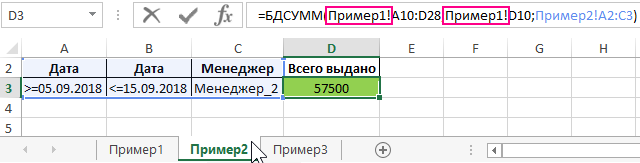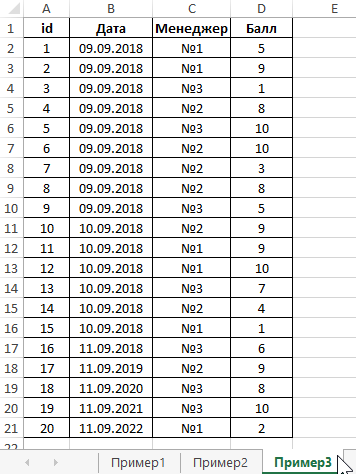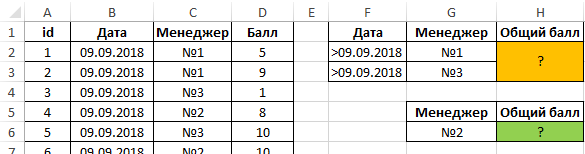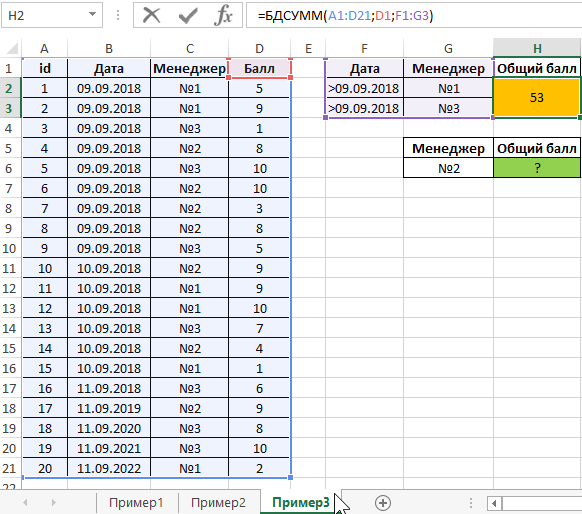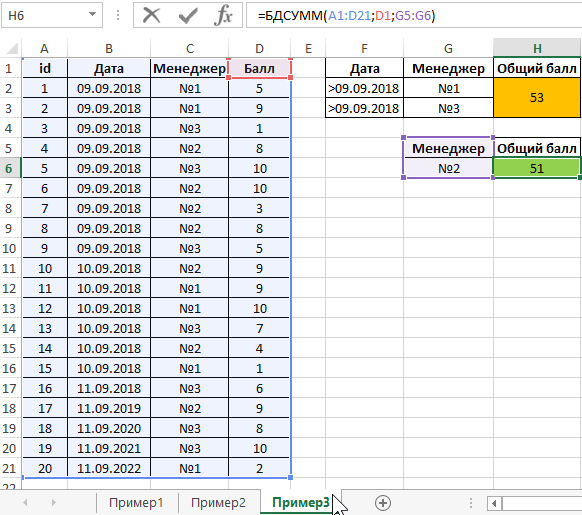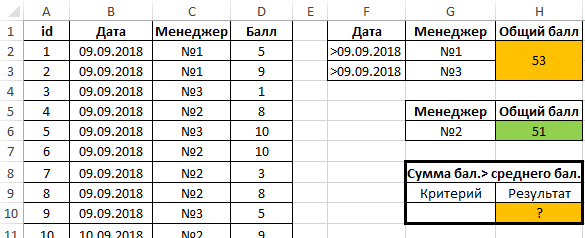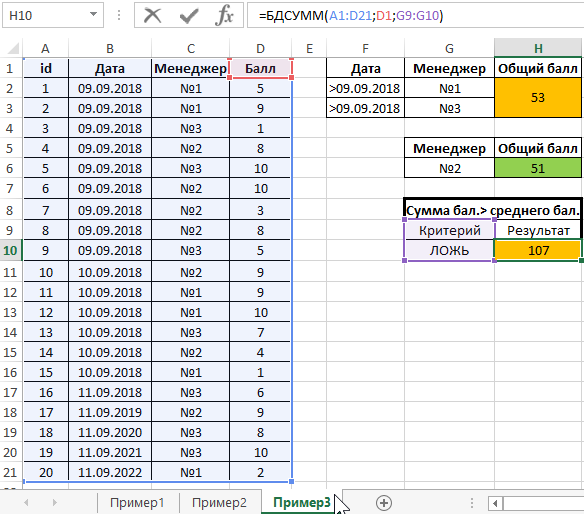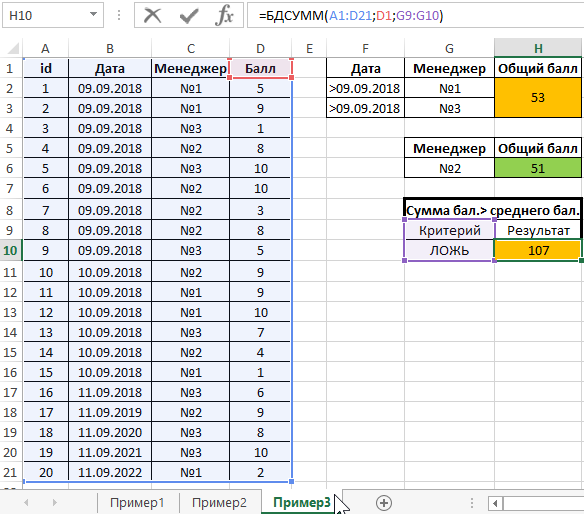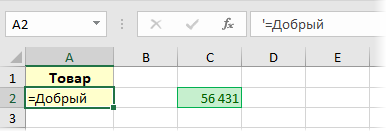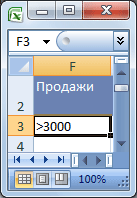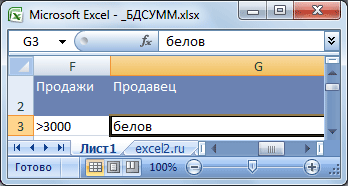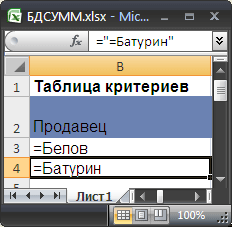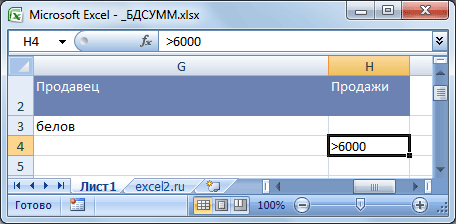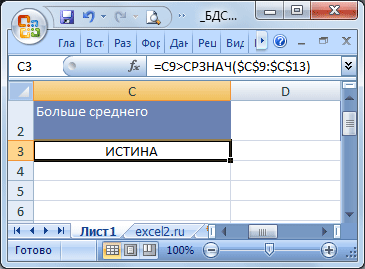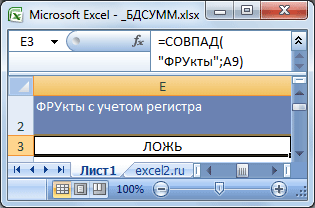Функция БДСУММ в Excel предназначена для поиска значений в таблице, характеризуемой как база данных, с учетом одного или нескольких критериев, а также последующего суммирования найденных значений, и возвращает полученный результат.
Примеры использования функции БДСУММ в Excel
Пример 1. В таблицу записываются данные о выданных кредитов клиентам менеджерами банка на протяжении нескольких дней. Определить, какую сумму средств в долг выдали менеджер_1 и менеджер_3 за весь период.
Вид исходной таблицы данных:
Создадим следующую таблицу условий:
Для определения суммы выданных кредитов двумя указанными менеджерами запишем формулу:
=БДСУММ(A10:D28;D10;C4:C6)
Описание аргументов:
- A10:D28 – диапазон ячеек, в которых содержится база данных;
- D10 – ссылка на ячейку, содержащую название столбца с данными, которые будут суммированы в соответствии с используемыми критериями;
- C4:C6 – диапазон ячеек, в которых содержится таблица условий.
Полученный результат:
В результате функция автоматически суммирует по условиям, указанным в таблице критериев.
Суммирование в базе данных по условию с помощью функции БДСУММ
Пример 2. Используя таблицу из первого примера определить, кредиты на какую общую сумму были выданы вторым менеджером в период с 5.09 по 15.09?
Для решения составим следующую таблицу условий:
Поскольку условия, связанные логическим И, записываются в одну строку, было создано два столбца «Дата». Для расчета запишем следующую формулу:
Описание аргументов:
- Пример1!A10:D28 – ссылка на таблицу данных, содержащейся на листе с названием «Пример1»;
- Пример1!D10 – ссылка на столбец таблицы, содержащего данные о сумме выданных кредитов;
- Пример2!A2:C3 – ссылка на таблицу условий, содержащейся на текущем листе.
Результат расчетов:
Сравнение суммы значений при определенных условиях в Excel
Пример 3. В call-центре компании работают несколько менеджеров. По завершению звонка клиенты оценивают качество работы менеджеров по 10-бальной шкале. Найти общую сумму баллов первого и третьего менеджеров за последние 2 дня. Сравнить их с суммой баллов второго менеджера за весь период (3 дня).
Вид исходной таблицы:
Вид таблиц условий:
Для расчета общей суммы баллов, заработанных первым и третьим менеджером на протяжении двух последних дней, используем формулу:
=БДСУММ(A1:D21;D1;F1:G3)
Для определения суммы баллов, заработанных менеджером за 3 дня, используем формулу:
=БДСУММ(A1:D21;D1;G5:G6)
Полученные значения:
Можно предположить, что менеджер №2 работает эффективнее любого другого менеджера.
В качестве условий проверки можно указывать формулы. Например, рассчитаем сумму баллов, которые превышают по значению среднее арифметическое всех баллов, содержащихся в соответствующем столбце. С этой целью создадим следующую таблицу условий:
В данном случае заголовком столбца с критерием может быть любая текстовая строка, не совпадающая с названием какого-либо столбца таблицы данных. В качестве критерия указана следующая формула:
=D2>=СРЗНАЧ($D$2:$D$21)
Описание аргументов:
- D11 – относительная ссылка на первую ячейку данных столбца «Балл»;
- $D$11:$D$30 – абсолютная ссылка на диапазон ячеек столбца «Балл».
Поскольку ссылка D11 является относительной, при выполнении функции БДСУММ логическое выражение =D11>=СРЗНАЧ($D$11:$D$30) будет вычисляться последовательно для каждой ячейки столбца «Балл». Расчет будет проводиться для значений, при которых выражение возвращает значение ИСТИНА.
Для расчета используем формулу:
=БДСУММ(A1:D21;D1;G9:G10)
Полученный результат:
Особенности использования функции БДСУММ в Excel
Функция БДСУММ используется наряду с прочими функциями для работы с базами данных (ДСРЗНАЧ, БСЧЁТ,БИЗВЛЕЧЬ и др.) и имеет следующий синтаксис:
=БДСУММ(база_данных; поле; условия)
Описание аргументов (все являются обязательными для заполнения):
- база_данных – аргумент, принимающий данные ссылочного типа. Ссылка может указывать на базу данных либо на список, данные в котором являются связанными;
- поле – аргумент, принимающий текстовые данные, характеризующие название поля в базе данных (заголовок столбца таблицы), или числовые значения, характеризующие порядковый номер столбца в списке данных. Отсчет начинается с единицы, то есть первый столбец списка может быть обозначен числом 1. Еще один вариант заполнения аргумента поле – передача ссылки на требуемый столбец (на ячейку, в которой содержится его заголовок);
- условия – аргумент, принимающий ссылку на диапазон ячеек, содержащих одно или несколько критериев поиска в базе данных. При создании критериев необходимо указывать заголовки столбцов исходной таблицы (базы данных), к которым они относятся. Фактически, требуется создать таблицу критериев, подобную той, которая необходима для использования расширенного фильтра.
Примечания:
- Если в качестве базы данных используется умная таблица, аргумент база_данных должен содержать название таблицы и тег [#Все]. Пример записи: =БДСУММ(УмнаяТаблица[#Все];”Имя_столбца”;A1:A5).
- Наименования столбцов в таблице критериев должны совпадать с названиями соответствующих столбцов в базе данных.
- При записи критерия поиска в виде текстовой строки следует учитывать, что функция БДСУММ нечувствительна к регистру.
- Если требуется просуммировать значения, содержащиеся во всем столбце базы данных, можно создать таблицу условий, которая содержит название столбца исходной таблицы, а в качестве критерия будет выступать пустая ячейка.
- На результат вычислений функции БДСУММ не влияет место расположения таблицы условий, однако рекомендуется размещать ее над базой данных.
- Заданные критерии могут соответствовать условиям с логическими связками И и ИЛИ:
- Для связки данных логическим условием И необходимо перечислить их в одной строке, то есть создать таблицу условий с двумя и более столбцами, каждый из которых содержит название столбца и условие;
- Если требуется организовать связку условий с использованием логического ИЛИ, тогда столбец таблицы условий должен состоять из названия и расположенных под ним двух и более условий;
- Логические связки И и ИЛИ можно комбинировать, то есть таблица условий может содержать несколько столбцов, каждый из который содержит несколько условий, если требуется.
Функция БДСУММ относится к числу функций, используемых для работы с базами данных. Поэтому, для получения корректных результатов она должна использоваться для таблиц, созданных в соответствии со следующими критериями:
- Наличие заголовков, относящихся к каждому столбцу таблицы, записанных в одной ячейке. Объединение ячеек или наличие пустых ячеек в заголовках не допускается.
- Отсутствие объединенных и пустых ячеек в области хранения данных. Если данные отсутствуют, следует явно указывать значение 0 (нуль).
- Все данные в столбце должны быть релевантными его заголовку и быть одного типа. Например, если в таблице содержится столбец с заголовком «Стоимость», все ячейки расположенного ниже вектора (диапазона ячеек шириной в один столбец) должны содержать числовые значения, характеризующие стоимость какого-либо товара. Если стоимость неизвестна, необходимо ввести значение 0.
- В базе данных строки именуют записями, а столбцы – полями данных.
Примечание: в качестве альтернативы рассматриваемой функции можно использовать функции СУММЕСЛИМН, СУММПРОИЗВ или СУММЕСЛИ в качестве формулы массива. Однако функция БДСУММ удобна для работы с большими таблицами при необходимости нахождения суммарных значений некоторых свойств с использованием сложных критериев поиска.
Excel для Microsoft 365 Excel для Microsoft 365 для Mac Excel для Интернета Excel 2021 Excel 2021 для Mac Excel 2019 Excel 2019 для Mac Excel 2016 Excel 2016 для Mac Excel 2013 Excel 2010 Excel 2007 Excel для Mac 2011 Excel Starter 2010 Еще…Меньше
В этой статье описаны синтаксис формулы и использование функции БДСУММ в Microsoft Excel.
Описание
Суммирует числа в поле (столбце) записей списка или базы данных, которые удовлетворяют заданным условиям.
Синтаксис
БДСУММ(база_данных; поле; условия)
Аргументы функции БДСУММ описаны ниже.
-
База_данных — обязательный аргумент. Диапазон ячеек, образующих список или базу данных. База данных представляет собой список связанных данных, в котором строки данных являются записями, а столбцы — полями. Первая строка списка содержит заголовки всех столбцов.
-
Поле — обязательный аргумент. Столбец, используемый функцией. Введите текст с заголовком столбца в двойных кавычках, например «Возраст» или «Урожай», или число (без кавычек), задающее положение столбца в списке: 1 — для первого столбца, 2 — для второго и т. д.
-
Условия — обязательный аргумент. Диапазон ячеек, который содержит задаваемые условия. В качестве аргумента «условия» можно использовать любой диапазон, который содержит хотя бы один заголовок столбца и хотя бы одну ячейку с условием, расположенную под заголовком столбца.
Замечания
-
В качестве аргумента «условия» можно использовать любой диапазон, который содержит хотя бы один заголовок столбца и хотя бы одну ячейку с условием, расположенную под заголовком столбца.
Например, если диапазон G1:G2 содержит заголовок столбца «Доход» в ячейке G1 и значение 10 000 ₽ в ячейке G2, можно определить диапазон «СоответствуетДоходу» и использовать это имя как аргумент «условия» в функции баз данных.
-
Несмотря на то, что диапазон условий может находиться в любом месте листа, не следует помещать его под списком. Это связано с тем, что данные, добавляемые в список, вставляются в первую строку после списка. Если эта строка уже содержит данные, Microsoft Excel не сможет добавить новые данные в список.
-
Диапазон условий не должен перекрываться со списком.
-
Чтобы выполнить операцию над целым столбцом базы данных, вставьте пустую строку под строкой заголовков столбцов в диапазоне условий.
Пример
Скопируйте образец данных из следующей таблицы и вставьте их в ячейку A1 нового листа Excel. Чтобы отобразить результаты формул, выделите их и нажмите клавишу F2, а затем — клавишу ВВОД. При необходимости измените ширину столбцов, чтобы видеть все данные.
|
Дерево |
Высота |
Возраст |
Урожай |
Доход |
Высота |
|---|---|---|---|---|---|
|
=»=Яблоня» |
>3 |
<5 |
|||
|
=»=Груша» |
|||||
|
Дерево |
Высота |
Возраст |
Урожай |
Доход |
|
|
Яблоня |
18 |
20 |
14 |
105 ₽ |
|
|
Груша |
12 |
12 |
10 |
96 ₽ |
|
|
Вишня |
13 |
14 |
9 |
105 ₽ |
|
|
Яблоня |
14 |
15 |
10 |
75 ₽ |
|
|
Груша |
9 |
8 |
8 |
77 ₽ |
|
|
Яблоня |
8 |
9 |
6 |
45 ₽ |
|
|
Формула |
Описание |
Результат |
|||
|
=БДСУММ(A4:E10;»Доход»;A1:A2) |
Общий доход от яблонь (строки 5, 8 и 10). |
225 ₽ |
|||
|
=БДСУММ(A4:E10;»Доход»;A1:F3) |
Общий доход от яблонь высотой 3–5 метров и всех грушевых деревьев (строки 6, 8 и 9). |
248 ₽ |
К началу страницы
Нужна дополнительная помощь?
Для выборочного подсчета по нескольким условиям в больших таблицах можно использовать несколько способов: фильтры, сводные таблицы, функции СУММЕСЛИ и СУММЕСЛИМН и т.д.
Еще одним, относительно экзотическим, но весма мощным инструментом является функция БДСУММ (DSUM) из категории Работа с базой данных (Database). При внешней простоте, она позволяет гибко фильтровать списки по нескольким сложным и связанным между собой условиям и подсчитывает сумму найденных записей по заданному столбцу. Синтаксис функции таков:
=БДСУММ(Исходные_данные; Столбец_результата; Диапазон_условий)
где
- Исходные_данные — диапазон, включающий в себя таблицу с данными, которые мы анализируем и строкой заголовка.
- Столбец_результата — название (из шапки таблицы) или порядковый номер столбца, по которому нужно просуммировать данные.
- Диапазон_условий — диапазон, содержащий названия столбцов и условия по ним.
Давайте рассмотрим детали и нюансы применения этой замечательной функции на практике. Допустим, что у нас есть вот такая таблица с данными по продажам:

Чтобы удобнее было ссылаться эту таблицу в будущем, конвертируем ее в «умную» командой Форматировать как таблицу на вкладке Главная (Home — Format as Table) или сочетанием клавиш Ctrl+T. На появившейся затем вкладке Конструктор (Design) зададим ей имя — например БазаДанных.
Простая сумма по одному условию
Начнем с простого случая. Допустим, нам нужно просуммировать стоимость по всем сделкам сока Добрый. Это будет выглядеть следующим образом:
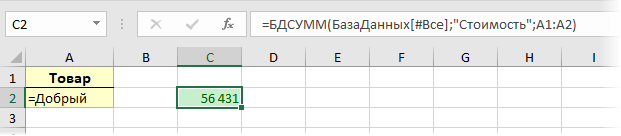
Обратите внимание на следующие моменты:
- Не достаточно просто написать имя умной таблицы БазаДанных в первом аргументе, т.к. в этом случае ссылка не включает шапку, а для функции БДСУММ она необходима. Поэтому к имени добавляется тег [#Все] или, в английском варианте [#All].
- Столбец, по которому нужно просуммировать данные можно задать либо названием («Стоимость»), либо номером (было бы 5).
- Название столбца в желтом диапазоне условий должно один-в-один совпадать с названием в исходной таблице.
- Функция БДСУММ не различает регистр символов (добрый = ДОБРЫЙ = Добрый = ДоБрЫй и т.д.)
- Чтобы критерий в желтой ячейке А2 Excel не начал понимать как формулу (т.к. формулы обычно начинаются со знака равно) можно использовать текстовый формат или просто начать ввод в ячейку с апострофа:
Приблизительный и точный текстовый поиск
При необходимости, можно легко реализовать не только точный, но и приблизительный текстовый поиск. Посмотрите внимательно на следующие варианты суммирования выручки по городу Абакан и разницу между ними:
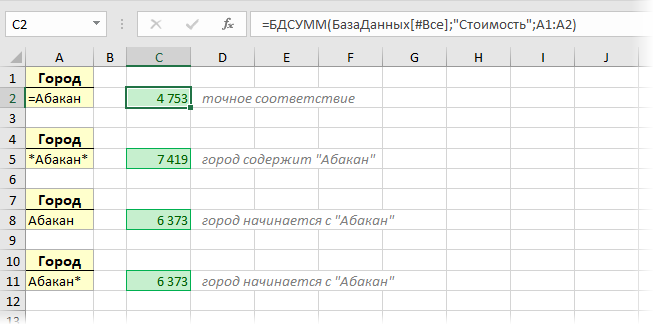
- Если нужен поиск точного соответствия, то используем конструкцию ‘= (апостроф и знак равно).
- Если нужен поиск подстроки, т.е. всех ячеек, которые содержат нужное значение, то его надо заключить в звездочки. В нашем случае будут просуммированы все варианты Абакана (с «г.», без «г.», с пробелами перед-после и т.п.)
- Если просто ввести значение без равно и звездочек, то будут найдены и просуммированны все строки, где содержимое начинается с указанного значения, т.е. это равноценно звездочке в конце.
Несколько условий со связками «И» — «ИЛИ»
Если нужно просуммировать данные по нескольким условиям, связанным друг с другом логическим оператором И (AND), то ячейки с этими условиями должны быть в одной строке. Например, если нужно просуммировать все продажи Fanta по Абакану (в любом виде его написания), то это будет выглядеть так:
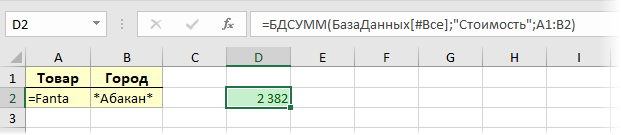
Если же нужно связать несколько условий логическим оператором ИЛИ (OR), то их нужно расположить в разных строчках. Например, если нужно просуммировать деньги по всем вариантам написания «города на Неве», коих великое множество:
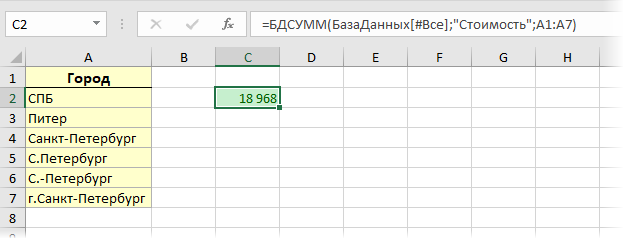
И конечно же, можно комбинировать оба подхода, сочетания в одном запросе условия со связками И и ИЛИ одновременно:
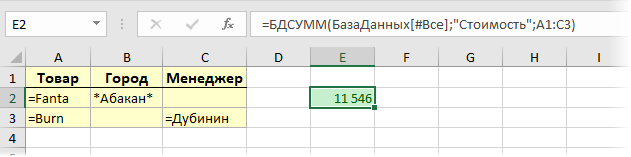
В этом случае вычисляется сумма продаж Fanta в Абакане и Burn у Дубинина.
Суммирование по интервалу дат
В диапазоне условий можно легко задать интервал дат для подсчета. Если интервал ограничен с двух сторон, то нужно будет задать два условия, связанных между собой логическим «И» — поэтому придется писать условия в одной строке, т.е. добавить еще один столбец с тем же названием Дата сделки:
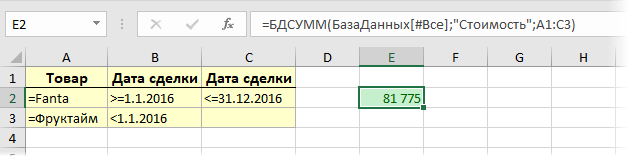
В данном случае вычисляется сумма продаж Fanta за 2016 год и Фруктайм до 2016 года.
Условия для чисел
Для отбора по числовым критериям можно смело использовать обычные знаки неравенств >, <, >=, <= как и в обычных формулах Excel. Например, если нам нужно просуммировать все продажи любых видов колы, где сумма сделки была в интервале 500-600:
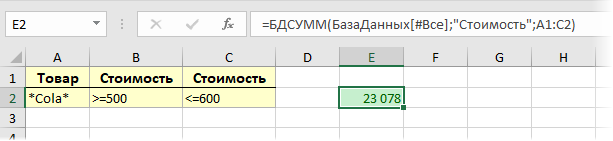
Исключения «все кроме»
Если нужно при суммировании исключить записи по какому-либо параметру, то можно использовать символы «<>» обозначающие «не равно» в синтаксисе Excel. Допустим, нам нужно просуммировать все данные по Fanta кроме Самары и по Квасу кроме Пензы — это будет выглядеть так:
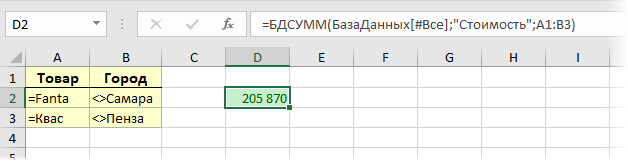
Обратите внимание, что если нужно просуммировать Fant’у И Квас по всем городам, кроме Самары И Пензы, то конструкция таблицы условий будет уже немного другая — для каждого товара нужно исключить каждый город:
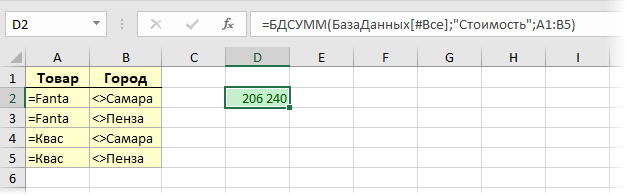
Заключение
Надеюсь, вы уже поняли, что функция БДСУММ является очень неплохим инструментом и, зачастую, более удобной альтернативой классическим функциям выборочного подсчета типа СУММЕСЛИ (SUMIF) и СУММЕСЛИМН (SUMIFS). Кроме того, в той же категории Работа с базой данных (Database) можно найти ее «подруг», вычисляющих не только сумму:
- БСЧЁТ (DCOUNTA) — количество непустых ячеек (в нашем случае — строк заказов)
- ДМИН (DMIN) — минимальное (например, худшая сделка)
- ДМАКС (DMAX) — максимальное (лучшая сделка)
- ДСРЗНАЧ (DAVERAGE) — среднее арифметическое (например, средний чек)
У них тот же синтаксис, и все, что было разобрано выше, абсолютно аналогично работает и с этими функциями. Так что этой статьей мы убили с вами не одного зайца, а целых пять 
Ссылки по теме
- Выборочные вычисления по одному или нескольким условиям
- Расширенный фильтр и немного магии
- Суперфильтр на VBA
Функция
БДСУММ()
, английский вариант DSUM(),
суммирует числа в таблице данных, которые удовлетворяют заданным условиям.
Рассмотрим мощную функцию суммирования
БДСУММ()
, английский вариант DSUM(
database, field, criteria
). Эту функцию имеет смысл использовать, когда необходимо просуммировать значения с учетом нескольких условий. Подробный анализ этих задач приводится в группе статей
Сложение чисел с несколькими критериями
.
Как показано в вышеуказанных статьях, без функции
БДСУММ()
можно вообще обойтись, заменив ее функциями
СУММПРОИЗВ()
,
СУММЕСЛИМН()
или
формулами массива
. Но, иногда, функция
БДСУММ()
действительно удобна, особенно при использовании многочисленных или сложных критериев, например, с
подстановочными знаками
. Сначала разберем синтаксис функции, затем решим задачи.
Синтаксис функции
БДСУММ()
Для использования этой функции требуется чтобы:
- исходная таблица имела заголовки столбцов;
- критерии должны были оформлены в виде небольшой таблицы с заголовками;
- заголовки таблицы критериев совпадали с заголовками исходной таблицы (если критерий не задается формулой).
БДСУММ(
база_данных;поле;условия
)
База_данных
представляет собой диапазон ячеек с данными связанными логически, т.е. таблицу. Верхняя строка таблицы должна содержать заголовки всех столбцов.
Поле
— Заголовок столбца, по которому производится суммирование (т.е. столбец с числами). Аргумент
Поле
можно заполнить введя:
- текст с заголовком столбца в двойных кавычках, например «Возраст» или «Урожай»,
-
число (без кавычек), задающее положение столбца в таблице (указанной в аргументе
база_данных
): 1 — для первого столбца, 2 — для второго и т.д. - ссылку на заголовок столбца.
Условия
— интервал ячеек, который содержит задаваемые условия (т.е. таблица критериев). Структура таблицы с критериями отбора для
БДСУММ()
аналогична структуре для
Расширенного фильтра
.
Задачи
Предположим, что в диапазоне
A
8:С13
имеется таблица продаж, содержащая поля (столбцы)
Товар
,
Продавец
и
Продажи
(см. рисунок выше и
файл примера
).
Задача
1 (с одним числовым критерием).
Просуммируем все продажи, которые >3000.
Алгоритм следующий:
-
Создадим в диапазоне
F2:F3
табличку с критерием (желательно табличку располагать над исходной таблицей, чтобы она не мешала добавлению новых данных в таблицу), состоящую из заголовка
Продажи
(совпадает с названием заголовка столбца исходной таблицы, к которому применяется критерий) и собственно критерия (условия отбора)
>3000.
-
запишем саму формулу
=БДСУММ(C8:C13;C8;F2:F3)
Предполагая, что База_данных (исходная таблица) находится в
С8:C13
(столбцы А (Товар) и В (Продавец) можно в данном случае не включать в Базу_данных, т.к. они не участвуют в критерии отбора и по ним не производится суммирование).
С8
– это ссылка на заголовок столбца по которому будет производиться суммирование (т.е. столбец Продажи).
F
2
:
F3
– ссылка на табличку критериев
Альтернативное решение
— =
СУММЕСЛИ(C9:C13;F3)
или =
СУММЕСЛИ(C9:C13;»>3000″)
Задача
2 (с одним текстовым критерием)
Просуммируем все значения продаж продавца
Белов
.
Алгоритм следующий:
- Создадим новую табличку критериев, состоящую из заголовка Продавец (совпадает с названием заголовка столбца исходной таблицы, к которому применяется критерий) и собственно критерия (условия отбора);
-
Условие отбора должно быть записано в специальном формате: =»=Белов» (будут суммироваться
Продажи
только строк, у которых в столбце
Продавец
содержится
точно
слово
Белов
(или
белов
,
беЛОв
, т.е. безучета РЕгиСТра
). Если имеются строки с
Продавцами
«
Иван
Белов», «Белов Иван»
и пр., то суммирование по ним производиться не будет.
Примечание
: Если в качестве критерия указать не
=»=
Белов
»
, а просто
Белов
, то, будут суммироваться
Продажи
строк, у которых в столбце
Продавец
содержатся значения,
начинающиеся
со слова Белов (например, «
Белов Иван
»,
Белов
,
белов
). Чтобы просуммировать продажи, в том числе и для продавца «
Иван Белов
», необходимо в качестве критерия указать =»=*Белов». Этот критерий учитывает значения,
заканчивающиеся
на
Белов.
Звездочка (
*) — этоподстановочный знак
.Если в качестве критерия указать
*Белов
(или =»=*Белов*»)
,
то будут подсчитаны числа, в соответствующих ячейках которых
содержится
слово
Белов.
-
Теперь можно наконец записать саму формулу
=БДСУММ(B8:C13;C8;B2:B3)
Предполагая, что База_данных (исходная таблица) находится в
B8:C13
(столбец А (
Товар
) можно в данном случае не включать в Базу_данных, т.к. он не участвует в формировании условия и по нему не производится суммирование).
С8
– это ссылка на заголовок столбца по которому будет производиться суммирование (т.е. столбец
Продажи
).
B2:B3
– ссылка на табличку критериев.
Альтернативное решение
— =
СУММЕСЛИ(B9:B13;»белов»;C9:C13)
Задача
3 (Два критерия к разным столбцам строки, Условие И)
Найдем сумму продаж >3000 только продавца
Белов
. Т.е. нужно отобрать строки, у которых в столбце
Продавец
значится
Белов
, а в столбце Продажи значение >3000, затем просуммировать значения продаж в отобранных строках (см. также
статью про Условие И
).
В этом случае, критерии отбора должны размещаться под соответствующими заголовками, названия которых точно совпадает с заголовками столбцов исходной таблицы, по которым будет производиться поиск. Критерии должны располагаться в одной строке.
Формула для сложения: =
БДСУММ(B8:C13;C8;F2:G3)
Альтернативное решение
—
=СУММЕСЛИМН(C9:C13;B9:B13;G3;C9:C13;F3)
или
=СУММЕСЛИМН(C9:C13;B9:B13;»белов»;C9:C13;»>3000″)
Задача
4 (Два текстовых критерия к одному столбцу, условие отбора ИЛИ)
Найдем сумму продаж продавцов
Белов
ИЛИ
Батурин
. Т.е. нужно отобрать строки, в которых в столбце
Продавец
значится
Белов
ИЛИ
Батурин
(см. также
статью про Условие ИЛИ
).
В этом случае, критерии отбора должны размещаться под заголовком, название которого совпадает с заголовком столбца исходной таблицы, по которому будет производиться поиск (столбец
Продавец
). Критерии должны располагаться друг под другом (в разных строках), т.к. отбираются строки, у которых в поле Продавец значение
Белов
ИЛИ
строки, у которых в поле Продавец значение
Батурин
(функция
БДСУММ
()
как бы совершает 2 прохода по таблице с разными критериями для одного поля).
Записать саму формулу можно так
=БДСУММ(B8:C13;C8;B2:B4)
Альтернативное решение
—
=СУММЕСЛИ(B9:B13;»белов»;C9:C13)+СУММЕСЛИ(B9:B13;»батурин»;C9:C13)
Задача
5 (Два критерия к разным столбцам, условие отбора ИЛИ)
Найдем сумму продаж
Белова
ИЛИ
Продаж
>6000 Т.е. нужно отобрать строки, в которых в столбце
Продавец
значится
Белов
ИЛИ в столбце
Продажи
имеется значение
>6000
.
Критерии должны располагаться в разных строках и в разных столбцах, т.к. отбираются строки, у которых в поле Продавец значение
Белов
ИЛИ
строки, у которых в поле Продажи значение
>6000
(функция
БДСУММ
()
как бы совершает 2 прохода по таблице с разными критериями для 2-х разных полей).
Записать саму формулу можно так
=БДСУММ(B8:C13;C8;G2:H4)
Альтернативное решение
—
=
СУММЕСЛИ(B9:B13;G3;C9:C13)+СУММЕСЛИ(C9:C13;H4)-СУММЕСЛИМН(C9:C13;B9:B13;G3;C9:C13;H4)
или =
СУММЕСЛИ(B9:B13;»белов»;C9:C13)+СУММЕСЛИ(C9:C13;»>6000″)-СУММЕСЛИМН(C9:C13;B9:B13;»белов»;C9:C13;»>6000″)
Задача
6 (Два текстовых критерия к разным столбцам, условие отбора И)
Найдем сумму продаж товара
Фрукты
продавца
Белов
. Т.е. нужно отобрать строки, в которых в столбце
Продавец
значится
Белов
И
в столбце
Товар
значится
Фрукты
.
В этом случае, критерии отбора должны размещаться под заголовками, названия которых совпадают с заголовками столбцов исходной таблицы, по которым будет производиться поиск (столбцы
Продавец
и
Товар
).
Записать саму формулу можно так
=БДСУММ(A8:C13;C8;A2:B3)
Альтернативное решение
—
=СУММЕСЛИМН(C9:C13;A9:A13;»фрукты»;B9:B13;»белов»)
Задача 7 (Условия отбора, созданные в результате применения формулы)
Просуммируем продажи, которые выше среднего.
В качестве условия отбора можно использовать значение, вычисляемое при помощи формулы. Формула должна возвращать результат ИСТИНА или ЛОЖЬ.
Для этого введем в ячейку
С3
файла примера формулу
=C9>СРЗНАЧ($C$9:$C$13)
, а в
С2
вместо заголовка введем произвольный поясняющий текст, например, «
Больше среднего
» (заголовок не должен повторять заголовки исходной таблицы).
Обратите внимание на то, что диапазон нахождения среднего значения введен с использованием
абсолютных
ссылок (
$C$9:$C$13
), а среднее значение всех продаж таблицы
СРЗНАЧ($C$9:$C$13)
сравнивается с первым значением диапазона, ссылка на который задана относительной адресацией (
C9
). При вычислении функции
БДСУММ()
EXCEL увидит, что
С9
— это относительная ссылка, и будет перемещаться по диапазону вниз по одной записи и возвращать значение либо ИСТИНА, либо ЛОЖЬ (больше среднего или нет). Если будет возвращено значение ИСТИНА, то соответствующая строка таблицы будет учтена при суммировании. Если возвращено значение ЛОЖЬ, то строка учтена не будет.
Записать формулу можно так
=БДСУММ(C8:C13;C8;C2:C3)
Альтернативное решение
—
=СУММЕСЛИ(C9:C13;»>»&СРЗНАЧ($C$9:$C$13))
Задача 8 (Три критерия)
Найдем сумму продаж
Белова
, которые выше среднего, а также продажи
Батурина
.
Записать формулу можно так
=БДСУММ(B8:C13;C8;B2:C4)
Альтернативное решение
—
=СУММЕСЛИМН(C9:C13;C9:C13;»>»&СРЗНАЧ($C$9:$C$13);B9:B13;»Белов»)+СУММЕСЛИ(B9:B13;»Батурин»;C9:C13)
Задача 9 (Один текстовый критерий, учитывается РегиСТр)
Сумма продаж Товара ФРУкты (первые три буквы — ЗАГЛАВНЫЕ (т.е. прописные))
Записать формулу можно так
=БДСУММ(A8:C13;C8;E2:E3)
Альтернативное решение
—
=СУММПРОИЗВ(СОВПАД(«ФРУкты»;A9:A13)*C9:C13)
9 способов как используется функция БДСУММ в Excel

Продолжу свое стремление описать разнообразие функций в Excel и следующей на рассмотрении у нас функция БДСУММ. Это еще один из представителей функций суммирования, но со своими специфическими условиями. Функция БДСУММ в Excel ищет и суммирует числа в вашей таблице по определенным вами критериям, это ее основное свойство.
Положа руку на сердце могу сказать, что много расчётов и вычислений можно сделать и без нее используя разнообразные функции массивов, функцию СУММЕСЛИМН или СУММПРОИЗВ, но если же вам нужно сделать сложную выборку используя «подстановочные» знаки, то тогда вам точно нужно использовать героя нашей статьи.
Для начала рассмотрим синтаксис, который использует функция БДСУММ в Excel:
=БДСУММ(диапазон вашей базы данных; поле поиска; условие поиска), где
- Диапазон вашей базы данных – является обязательным критерием и указывается диапазон, из которого и будут по критериям изыматься нужные вам значения, обязательное условие, что бы первая строка содержала в себе заголовок вашей таблицы;
- Поле поиска – это обязательный критерий, указывается для определения, по которому полю производить поиск и суммирование чисел. Указывать можно как название поля, то есть текстовое значение, типа «Продукт», «Страна», с обязательным взятием аргумента в кавычки, так и числовое значение, типа, 1,2,3… для определения номера поля или просто указать ссылку на нужное поле, решать вам;
- Условие поиска – это обязательный аргумент, который содержит в себе диапазон с указанными в нём критериями для суммирования значений. Аналогичная структура таблицы используется при создании расширенного фильтра.
При работе с функцией БДСУММ стоить отметить несколько условий, на которые стоит обращать внимание при работе:
- При выполнении работы над целым столбиком заполненным данными, обязательно стоит вставить пустую строку под заголовками столбиков в указанном диапазоне критериев;
- Диапазон критериев не должен иметь пересечения со списком;
- Хотя данные для формирования диапазона условий вы можете помещать в любое место на листе, но тем не менее, помещать его после списка не следует, так как данные которые мы добавляем в список, будут вставляться в первую строку после списка и если в строке есть данные, то добавить новые не получится;
- Можно использовать для условий любой диапазон, который содержит, как минимум один заголовок и хотя бы одну из ячеек, которая расположена под заголовком и содержит в себе условие.
Итак, теоретическую часть, я считаю выполненной, приступим теперь к практическому применению функции БДСУММ в своей работе, для этого рассмотрим несколько примеров для выполнения, я примеры сделал по принципу расширенного фильтра, но вместо сбора значений по критерию будет суммирование:
Функция БДСУММ с одним числовым критерием
Итак, для начала рассмотрим простой пример с одним числовым критерием, для этого выберем столбик «Урожай» и укажем что нам надо деревья с урожайность «>=10». Что бы получить результат нам нужна формула такого вида (советую использовать абсолютные ссылки):
=БДСУММ($B$6:$G$12;E6;E2:E3),
где, $B$6:$G$12 диапазон в котором мы будем суммировать, E6 – столбик в котором мы будем суммировать и E2:E3 диапазон в которые мы ввели критерии для суммирования. В итоге формула нашла 3 позиции на общую сумму 34.
Для получения аналогично результата вы можете воспользоваться также такими формулами:
=СУММЕСЛИ(E7:E12;»>=10″)
=СУММЕСЛИ(E7:E12;E3) 
Функция БДСУММ с одним текстовым критерием
Теперь рассмотрим, как ведет себя функция БДСУММ с текстовыми критериями, в общем всё остается так и в предыдущем примере за исключением того как указывается текстовый критерий, а он указывается только в таком виде: =»=с.Серово» и тогда результат у вас получится, иначе формула не сможет распознать ваш критерий. Теперь подставляем этот критерий в формулу и получаем:
=БДСУММ($B$6:$G$12;E6;C2:C3), как видим произошло только изменения диапазона критерия.
Для получения схожего результата вам пригодится функция СУМЕСЛИ:
=СУММЕСЛИ(C7:C12;»с.Серово»;E7:E12) 
Суммирование по двум критериям по разным столбцам
Пример усложняется применением двух критериев, но ничего принципиально нового мы применять не будем, укажем текстовый критерий «с.Серово» и числовой критерий «>=10», оставив поле суммирование «Урожай», мы получим изменение формулы только по последнему аргументу, как результат. Теперь наша формула будет выглядеть так:
=БДСУММ($B$6:$G$12;E6;C2:E3), снова видите изменения только адреса диапазона критерия.
Альтернативный вариант можно получить с помощью функции СУММЕСЛИМН и так:
=СУММЕСЛИМН(E7:E12;C7:C12;C3;E7:E12;E3)
=СУММЕСЛИМН(E7:E12;C7:C12;»с.Серово»;E7:E12;»>=10″) 
Суммирование по одному из двух условий в одном столбике
Рассмотрим еще один вариант как применяется функция БДСУММ, но сейчас будем использовать не единичный критерий, а двойной, но для одного поля. Обязательно два критерия должны быть в разных строках. Суть формулы сводится к тому что, она проходит один и тот же диапазон два раза считая каждый из критериев отдельно. Для этого примера формула будет выглядеть так:
=БДСУММ($B$6:$G$12;E6;C2:C4), здесь снова изменяем диапазон критерия, но не в ширину, а в высоту.
Также заменителем, вы можете использовать сумму функции СУММЕСЛИ:
=СУММЕСЛИ(C7:C12;C3;E7:E12)+СУММЕСЛИ(C7:C12;C4;E7:E12). 
Суммирование по одному из двух условий в двух разных столбиках
Пятым примером применения БДСУММ в Excel станет суммирование по одному из двух условий в двух разных столбиках и обязательно аргументы нужно размещать все в новых строках, это позволит их суммировать по очереди. Для этих целей нам понадобится формула:
=БДСУММ($B$6:$G$12;D6;C2:D4), принцип формирования формулы сохраняется, окромя диапазона критерия, который включает в себя три строки: заголовок и два критерия. 
Суммирование по двум текстовым критериям по двум столбикам
В данном примере работы БДСУММ в Excel рассмотрим практически полный аналог ранее рассматриваемого примера, когда были два критерия в двух столбика, но там были числовой и текстовый критерий, а здесь рассмотрим суммирование по двум текстовым критериям и по двум столбикам. Используем критерии «=»=с.Иваново»» и «=»=Вишня»», которые мы и укажем в диапазоне критериев. Значит наша формула будет иметь следующий вид:
=БДСУММ($B$6:$G$12;D6;B2:C3).
Использование результата формулы для получения критерия отбора и суммирования
В данном примере функции БДСУММ я использую формулу для определения критерия отбора и суммирования, в данном случае найдем какие же деревья нам приносят доход и для определения условного аргумента возьмем среднее значение по продажам плодов с деревьев и всё что выше среднего показателя нас интересует. Для определения среднего значение которое станет нашим критерием «ИСТИНА» мы создаем формулу статистического направления:
=G7>СРЗНАЧ($G$7:$G$12), не забываем об абсолютных ссылок для закрепления диапазона, что бы при переборе формулой значений они не сползли вниз, а вот значение G7 должно скользить по всему диапазону для определения «ЛОЖЬ» это или «ИСТИНА». 
=БДСУММ($B$6:$G$12;G6;$G$2:$G$3)
А если вам очень интересно альтернативное решение вопроса, то тогда испробуйте вариант с функцией СУММЕСЛИ в таком виде:
=СУММЕСЛИ($G$7:$G$12;»>»&СРЗНАЧ($G$7:$G$12)) 
Функция БДСУММ по трём критериям
В этом примере посчитаем среднее по продажам с выращенных плодов в двоих сёлах: «с.Иваново» и «с.Уютное». Основную идею отбора по критериям я уже описывал, поэтому повторятся не буду, просто скажу, что это будет соединение ранее рассмотренных критериев. Для получения результата нам нужна функция БДСУММ в таком виде:
=БДСУММ($B$6:$G$12;G6;$C$2:$G$4) 
Суммирование по текстовому критерию с учётом регистра
Как я упоминал ранее, функция БДСУММ может производить поиск не только с подстановочными символами, но и с учётом регистра букв, вот сейчас именно такой вариант. Для начала определим условие по отбору критерия, если встречается название «с.ИВАНОВО», заглавными, то мы производим суммирование, для определения этого критерия нам нужна формула:
=СОВПАД(«с.ИВАНОВО»;C7) 
=БДСУММ($B$6:$G$12;D6;$C$2:$C$3) 
Успехов вам в ваших делах!
«За деньги можно, конечно, купить очаровательного пса, но никакие деньги не смогут заставить его радостно вилять хвостом.
»
Д. Биллингс
БДСУММ (DSUM)
Вычисляет сумму значений в табличном массиве. Для расчетов используется метод, похожий на SQL.
Пример использования
БДСУММ(database, field, criteria)
database – массив данных или диапазон. Первая строка должна содержать заголовки столбцов.
field – указание на столбец в диапазоне database , который содержит требуемую информацию.
- field может быть либо текстовой меткой, соответствующей заголовку столбца в первой строке database , либо номером требуемого столбца, при том что первый столбец обозначается номером 1 .
criteria – массив или диапазон, содержащий критерии, на основании которых будут отфильтрованы исходные значения database .
Примечания
- Подробную информацию о функциях баз данных и о составлении запросов по критериям можно найти в соответствующей справочной статье.
СУММ : Находит сумму ряда чисел или содержимого ряда ячеек.
БДДИСПП : Вычисляет дисперсию совокупности данных в табличном массиве. Для расчетов используется метод, похожий на SQL.
БДДИСП : Вычисляет дисперсию выборки данных в табличном массиве. Для расчетов используется метод, похожий на SQL.
ДСТАНДОТКЛП : Вычисляет стандартное отклонение совокупности данных в таблице. Для расчетов используется метод, похожий на SQL.
ДСТАНДОТКЛ : Вычисляет стандартное отклонение выборки данных в таблице. Для расчетов используется метод, похожий на SQL.
БДПРОИЗВЕД : Вычисляет произведение значений в табличном массиве по принципу, похожему на SQL.
ДМИН : Находит минимальное значение в табличном массиве. Для поиска используется метод, похожий на SQL.
ДМАКС : Находит максимальное значение в табличном массиве. Для поиска используется метод, похожий на SQL.
БИЗВЛЕЧЬ : Находит значение в табличном массиве. Для поиска используется метод, похожий на SQL.
БСЧЁТА : Подсчитывает количество числовых и текстовых значений в табличном массиве по принципу, похожему на SQL.
БСЧЁТ : Подсчитывает количество числовых значений в табличном массиве по принципу, похожему на SQL.
ДСРЗНАЧ : Вычисляет среднее арифметическое значений в табличном массиве по принципу, похожему на SQL.
Функция БДСУММ() — Сложение с множественными условиями в MS EXCEL
Функция БДСУММ() , английский вариант DSUM(), суммирует числа в таблице данных, которые удовлетворяют заданным условиям.
Рассмотрим мощную функцию суммирования БДСУММ() , английский вариант DSUM( database, field, criteria ). Эту функцию имеет смысл использовать, когда необходимо просуммировать значения с учетом нескольких условий. Подробный анализ этих задач приводится в группе статей Сложение чисел с несколькими критериями.
Как показано в вышеуказанных статьях, без функции БДСУММ() можно вообще обойтись, заменив ее функциями СУММПРОИЗВ() , СУММЕСЛИМН() или формулами массива. Но, иногда, функция БДСУММ() действительно удобна, особенно при использовании многочисленных или сложных критериев, например, с подстановочными знаками.
Сначала разберем синтаксис функции, затем решим задачи.
Синтаксис функции БДСУММ()
Для использования этой функции требуется чтобы:
- исходная таблица имела заголовки столбцов;
- критерии должны были оформлены в виде небольшой таблицы с заголовками;
- заголовки таблицы критериев совпадали с заголовками исходной таблицы (если критерий не задается формулой).
БДСУММ(база_данных;поле;условия)
База_данных представляет собой диапазон ячеек с данными связанными логически, т.е. таблицу. Верхняя строка таблицы должна содержать заголовки всех столбцов.
Поле — Заголовок столбца, по которому производится суммирование (т.е. столбец с числами). Аргумент Поле можно заполнить введя:
- текст с заголовком столбца в двойных кавычках, например «Возраст» или «Урожай»,
- число (без кавычек), задающее положение столбца в таблице (указанной в аргументе база_данных): 1 — для первого столбца, 2 — для второго и т.д.
- ссылку на заголовок столбца.
Условия — интервал ячеек, который содержит задаваемые условия (т.е. таблица критериев). Структура таблицы с критериями отбора для БДСУММ() аналогична структуре для Расширенного фильтра.
Предположим, что в диапазоне A8:С13 имеется таблица продаж, содержащая поля (столбцы) Товар, Продавец и Продажи (см. рисунок выше и файл примера ).
Задача 1 (с одним числовым критерием).
Просуммируем все продажи, которые >3000.
- Создадим в диапазоне F2:F3табличку с критерием (желательно табличку располагать над исходной таблицей, чтобы она не мешала добавлению новых данных в таблицу), состоящую из заголовка Продажи (совпадает с названием заголовка столбца исходной таблицы, к которому применяется критерий) и собственно критерия (условия отбора) >3000.
- запишем саму формулу =БДСУММ(C8:C13;C8;F2:F3) Предполагая, что База_данных (исходная таблица) находится в С8:C13 (столбцы А (Товар) и В (Продавец) можно в данном случае не включать в Базу_данных, т.к. они не участвуют в критерии отбора и по ним не производится суммирование). С8 – это ссылка на заголовок столбца по которому будет производиться суммирование (т.е. столбец Продажи). F2:F3 – ссылка на табличку критериев
Альтернативное решение — = СУММЕСЛИ(C9:C13;F3) или = СУММЕСЛИ(C9:C13;»>3000″)
Задача 2 (с одним текстовым критерием)
Просуммируем все значения продаж продавца Белов.
- Создадим новую табличку критериев, состоящую из заголовка Продавец (совпадает с названием заголовка столбца исходной таблицы, к которому применяется критерий) и собственно критерия (условия отбора);
- Условие отбора должно быть записано в специальном формате: =»=Белов» (будут суммироваться Продажи только строк, у которых в столбце Продавец содержится точно слово Белов (или белов, беЛОв, т.е. без учета РЕгиСТра). Если имеются строки с Продавцами «ИванБелов», «Белов Иван» и пр., то суммирование по ним производиться не будет.
Примечание: Если в качестве критерия указать не =»=Белов«, а просто Белов, то, будут суммироваться Продажи строк, у которых в столбце Продавец содержатся значения, начинающиеся со слова Белов (например, «Белов Иван», Белов, белов).
Чтобы просуммировать продажи, в том числе и для продавца «Иван Белов», необходимо в качестве критерия указать =»=*Белов». Этот критерий учитывает значения, заканчивающиеся на Белов.Звездочка (*) — это подстановочный знак.
Если в качестве критерия указать *Белов (или =»=*Белов*»), то будут подсчитаны числа, в соответствующих ячейках которых содержится слово Белов. - Теперь можно наконец записать саму формулу =БДСУММ(B8:C13;C8;B2:B3) Предполагая, что База_данных (исходная таблица) находится в B8:C13 (столбец А (Товар) можно в данном случае не включать в Базу_данных, т.к. он не участвует в формировании условия и по нему не производится суммирование). С8 – это ссылка на заголовок столбца по которому будет производиться суммирование (т.е. столбец Продажи). B2:B3 – ссылка на табличку критериев.
Альтернативное решение — = СУММЕСЛИ(B9:B13;»белов»;C9:C13)
Задача 3 (Два критерия к разным столбцам строки, Условие И)
Найдем сумму продаж >3000 только продавца Белов. Т.е. нужно отобрать строки, у которых в столбце Продавец значится Белов, а в столбце Продажи значение >3000, затем просуммировать значения продаж в отобранных строках (см. также статью про Условие И).
В этом случае, критерии отбора должны размещаться под соответствующими заголовками, названия которых точно совпадает с заголовками столбцов исходной таблицы, по которым будет производиться поиск. Критерии должны располагаться в одной строке.
Формула для сложения: = БДСУММ(B8:C13;C8;F2:G3)
Альтернативное решение — =СУММЕСЛИМН(C9:C13;B9:B13;G3;C9:C13;F3) или =СУММЕСЛИМН(C9:C13;B9:B13;»белов»;C9:C13;»>3000″)
Задача 4 (Два текстовых критерия к одному столбцу, условие отбора ИЛИ)
Найдем сумму продаж продавцов Белов ИЛИ Батурин. Т.е. нужно отобрать строки, в которых в столбце Продавец значится Белов ИЛИ Батурин (см. также статью про Условие ИЛИ).
В этом случае, критерии отбора должны размещаться под заголовком, название которого совпадает с заголовком столбца исходной таблицы, по которому будет производиться поиск (столбец Продавец). Критерии должны располагаться друг под другом (в разных строках), т.к. отбираются строки, у которых в поле Продавец значение Белов ИЛИ строки, у которых в поле Продавец значение Батурин (функция БДСУММ () как бы совершает 2 прохода по таблице с разными критериями для одного поля).
Записать саму формулу можно так =БДСУММ(B8:C13;C8;B2:B4)
Альтернативное решение — =СУММЕСЛИ(B9:B13;»белов»;C9:C13)+СУММЕСЛИ(B9:B13;»батурин»;C9:C13)
Задача 5 (Два критерия к разным столбцам, условие отбора ИЛИ)
Найдем сумму продаж Белова ИЛИ Продаж >6000 Т.е. нужно отобрать строки, в которых в столбце Продавец значится Белов ИЛИ в столбце Продажи имеется значение >6000.
Критерии должны располагаться в разных строках и в разных столбцах, т.к. отбираются строки, у которых в поле Продавец значение Белов ИЛИ строки, у которых в поле Продажи значение >6000 (функция БДСУММ () как бы совершает 2 прохода по таблице с разными критериями для 2-х разных полей).
Записать саму формулу можно так =БДСУММ(B8:C13;C8;G2:H4)
Альтернативное решение — = СУММЕСЛИ(B9:B13;G3;C9:C13)+СУММЕСЛИ(C9:C13;H4)-СУММЕСЛИМН(C9:C13;B9:B13;G3;C9:C13;H4) или
Задача 6 (Два текстовых критерия к разным столбцам, условие отбора И)
Найдем сумму продаж товара Фрукты продавца Белов. Т.е. нужно отобрать строки, в которых в столбце Продавец значится Белов И в столбце Товар значится Фрукты.
В этом случае, критерии отбора должны размещаться под заголовками, названия которых совпадают с заголовками столбцов исходной таблицы, по которым будет производиться поиск (столбцы Продавец и Товар).
Записать саму формулу можно так =БДСУММ(A8:C13;C8;A2:B3)
Альтернативное решение — =СУММЕСЛИМН(C9:C13;A9:A13;»фрукты»;B9:B13;»белов»)
Задача 7 (Условия отбора, созданные в результате применения формулы)
Просуммируем продажи, которые выше среднего.
В качестве условия отбора можно использовать значение, вычисляемое при помощи формулы. Формула должна возвращать результат ИСТИНА или ЛОЖЬ.
Для этого введем в ячейку С3 файла примера формулу =C9>СРЗНАЧ($C$9:$C$13) , а в С2 вместо заголовка введем произвольный поясняющий текст, например, «Больше среднего» (заголовок не должен повторять заголовки исходной таблицы).
Обратите внимание на то, что диапазон нахождения среднего значения введен с использованием абсолютных ссылок ($C$9:$C$13), а среднее значение всех продаж таблицы СРЗНАЧ($C$9:$C$13) сравнивается с первым значением диапазона, ссылка на который задана относительной адресацией (C9). При вычислении функции БДСУММ() EXCEL увидит, что С9 — это относительная ссылка, и будет перемещаться по диапазону вниз по одной записи и возвращать значение либо ИСТИНА, либо ЛОЖЬ (больше среднего или нет). Если будет возвращено значение ИСТИНА, то соответствующая строка таблицы будет учтена при суммировании. Если возвращено значение ЛОЖЬ, то строка учтена не будет.
Записать формулу можно так =БДСУММ(C8:C13;C8;C2:C3)
Альтернативное решение — =СУММЕСЛИ(C9:C13;»>»&СРЗНАЧ($C$9:$C$13))
Задача 8 (Три критерия)
Найдем сумму продаж Белова, которые выше среднего, а также продажи Батурина.
Записать формулу можно так =БДСУММ(B8:C13;C8;B2:C4)
Альтернативное решение — =СУММЕСЛИМН(C9:C13;C9:C13;»>»&СРЗНАЧ($C$9:$C$13);B9:B13;»Белов»)+СУММЕСЛИ(B9:B13;»Батурин»;C9:C13)
Задача 9 (Один текстовый критерий, учитывается РегиСТр)
Сумма продаж Товара ФРУкты (первые три буквы — ЗАГЛАВНЫЕ (т.е. прописные))
Записать формулу можно так =БДСУММ(A8:C13;C8;E2:E3)
Альтернативное решение — =СУММПРОИЗВ(СОВПАД(«ФРУкты»;A9:A13)*C9:C13)
Пример функции БДСУММ для суммирования по условию в базе Excel
Функция БДСУММ в Excel предназначена для поиска значений в таблице, характеризуемой как база данных, с учетом одного или нескольких критериев, а также последующего суммирования найденных значений, и возвращает полученный результат.
Примеры использования функции БДСУММ в Excel
Пример 1. В таблицу записываются данные о выданных кредитов клиентам менеджерами банка на протяжении нескольких дней. Определить, какую сумму средств в долг выдали менеджер_1 и менеджер_3 за весь период.
Вид исходной таблицы данных:
Создадим следующую таблицу условий:
Для определения суммы выданных кредитов двумя указанными менеджерами запишем формулу:
- A10:D28 – диапазон ячеек, в которых содержится база данных;
- D10 – ссылка на ячейку, содержащую название столбца с данными, которые будут суммированы в соответствии с используемыми критериями;
- C4:C6 – диапазон ячеек, в которых содержится таблица условий.
В результате функция автоматически суммирует по условиям, указанным в таблице критериев.
Суммирование в базе данных по условию с помощью функции БДСУММ
Пример 2. Используя таблицу из первого примера определить, кредиты на какую общую сумму были выданы вторым менеджером в период с 5.09 по 15.09?
Для решения составим следующую таблицу условий:
Поскольку условия, связанные логическим И, записываются в одну строку, было создано два столбца «Дата». Для расчета запишем следующую формулу:
- Пример1!A10:D28 – ссылка на таблицу данных, содержащейся на листе с названием «Пример1»;
- Пример1!D10 – ссылка на столбец таблицы, содержащего данные о сумме выданных кредитов;
- Пример2!A2:C3 – ссылка на таблицу условий, содержащейся на текущем листе.
Сравнение суммы значений при определенных условиях в Excel
Пример 3. В call-центре компании работают несколько менеджеров. По завершению звонка клиенты оценивают качество работы менеджеров по 10-бальной шкале. Найти общую сумму баллов первого и третьего менеджеров за последние 2 дня. Сравнить их с суммой баллов второго менеджера за весь период (3 дня).
Вид исходной таблицы:
Вид таблиц условий:
Для расчета общей суммы баллов, заработанных первым и третьим менеджером на протяжении двух последних дней, используем формулу:
Для определения суммы баллов, заработанных менеджером за 3 дня, используем формулу:
Можно предположить, что менеджер №2 работает эффективнее любого другого менеджера.
В качестве условий проверки можно указывать формулы. Например, рассчитаем сумму баллов, которые превышают по значению среднее арифметическое всех баллов, содержащихся в соответствующем столбце. С этой целью создадим следующую таблицу условий:
В данном случае заголовком столбца с критерием может быть любая текстовая строка, не совпадающая с названием какого-либо столбца таблицы данных. В качестве критерия указана следующая формула:
- D11 – относительная ссылка на первую ячейку данных столбца «Балл»;
- $D$11:$D$30 – абсолютная ссылка на диапазон ячеек столбца «Балл».
Поскольку ссылка D11 является относительной, при выполнении функции БДСУММ логическое выражение =D11>=СРЗНАЧ($D$11:$D$30) будет вычисляться последовательно для каждой ячейки столбца «Балл». Расчет будет проводиться для значений, при которых выражение возвращает значение ИСТИНА.
Для расчета используем формулу:
Особенности использования функции БДСУММ в Excel
Функция БДСУММ используется наряду с прочими функциями для работы с базами данных (ДСРЗНАЧ, БСЧЁТ,БИЗВЛЕЧЬ и др.) и имеет следующий синтаксис:
=БДСУММ( база_данных; поле; условия )
Описание аргументов (все являются обязательными для заполнения):
- база_данных – аргумент, принимающий данные ссылочного типа. Ссылка может указывать на базу данных либо на список, данные в котором являются связанными;
- поле – аргумент, принимающий текстовые данные, характеризующие название поля в базе данных (заголовок столбца таблицы), или числовые значения, характеризующие порядковый номер столбца в списке данных. Отсчет начинается с единицы, то есть первый столбец списка может быть обозначен числом 1. Еще один вариант заполнения аргумента поле – передача ссылки на требуемый столбец (на ячейку, в которой содержится его заголовок);
- условия – аргумент, принимающий ссылку на диапазон ячеек, содержащих одно или несколько критериев поиска в базе данных. При создании критериев необходимо указывать заголовки столбцов исходной таблицы (базы данных), к которым они относятся. Фактически, требуется создать таблицу критериев, подобную той, которая необходима для использования расширенного фильтра.
- Если в качестве базы данных используется умная таблица, аргумент база_данных должен содержать название таблицы и тег [#Все]. Пример записи: =БДСУММ(УмнаяТаблица[#Все];”Имя_столбца”;A1:A5).
- Наименования столбцов в таблице критериев должны совпадать с названиями соответствующих столбцов в базе данных.
- При записи критерия поиска в виде текстовой строки следует учитывать, что функция БДСУММ нечувствительна к регистру.
- Если требуется просуммировать значения, содержащиеся во всем столбце базы данных, можно создать таблицу условий, которая содержит название столбца исходной таблицы, а в качестве критерия будет выступать пустая ячейка.
- На результат вычислений функции БДСУММ не влияет место расположения таблицы условий, однако рекомендуется размещать ее над базой данных.
- Заданные критерии могут соответствовать условиям с логическими связками И и ИЛИ:
- Для связки данных логическим условием И необходимо перечислить их в одной строке, то есть создать таблицу условий с двумя и более столбцами, каждый из которых содержит название столбца и условие;
- Если требуется организовать связку условий с использованием логического ИЛИ, тогда столбец таблицы условий должен состоять из названия и расположенных под ним двух и более условий;
- Логические связки И и ИЛИ можно комбинировать, то есть таблица условий может содержать несколько столбцов, каждый из который содержит несколько условий, если требуется.
Функция БДСУММ относится к числу функций, используемых для работы с базами данных. Поэтому, для получения корректных результатов она должна использоваться для таблиц, созданных в соответствии со следующими критериями:
- Наличие заголовков, относящихся к каждому столбцу таблицы, записанных в одной ячейке. Объединение ячеек или наличие пустых ячеек в заголовках не допускается.
- Отсутствие объединенных и пустых ячеек в области хранения данных. Если данные отсутствуют, следует явно указывать значение 0 (нуль).
- Все данные в столбце должны быть релевантными его заголовку и быть одного типа. Например, если в таблице содержится столбец с заголовком «Стоимость», все ячейки расположенного ниже вектора (диапазона ячеек шириной в один столбец) должны содержать числовые значения, характеризующие стоимость какого-либо товара. Если стоимость неизвестна, необходимо ввести значение 0.
- В базе данных строки именуют записями, а столбцы – полями данных.
Примечание: в качестве альтернативы рассматриваемой функции можно использовать функции СУММЕСЛИМН, СУММПРОИЗВ или СУММЕСЛИ в качестве формулы массива. Однако функция БДСУММ удобна для работы с большими таблицами при необходимости нахождения суммарных значений некоторых свойств с использованием сложных критериев поиска.
БДСУММ (функция БДСУММ)
Примечание: Мы стараемся как можно оперативнее обеспечивать вас актуальными справочными материалами на вашем языке. Эта страница переведена автоматически, поэтому ее текст может содержать неточности и грамматические ошибки. Для нас важно, чтобы эта статья была вам полезна. Просим вас уделить пару секунд и сообщить, помогла ли она вам, с помощью кнопок внизу страницы. Для удобства также приводим ссылку на оригинал (на английском языке).
В этой статье описаны синтаксис формулы и использование функции БДСУММ в Microsoft Excel.
Суммирует числа в поле (столбце) записей списка или базы данных, которые удовлетворяют заданным условиям.
БДСУММ(база_данных; поле; условия)
Аргументы функции БДСУММ описаны ниже.
База_данных — обязательный аргумент. Диапазон ячеек, образующих список или базу данных. База данных представляет собой список связанных данных, в котором строки данных являются записями, а столбцы — полями. Первая строка списка содержит заголовки всех столбцов.
Поле — обязательный аргумент. Столбец, используемый функцией. Введите текст с заголовком столбца в двойных кавычках, например «Возраст» или «Урожай», или число (без кавычек), задающее положение столбца в списке: 1 — для первого столбца, 2 — для второго и т. д.
Условия — обязательный аргумент. Диапазон ячеек, который содержит задаваемые условия. В качестве аргумента «условия» можно использовать любой диапазон, который содержит хотя бы один заголовок столбца и хотя бы одну ячейку с условием, расположенную под заголовком столбца.
В качестве аргумента «условия» можно использовать любой диапазон, который содержит хотя бы один заголовок столбца и хотя бы одну ячейку с условием, расположенную под заголовком столбца.
Например, если диапазон G1:G2 содержит заголовок столбца «Доход» в ячейке G1 и значение 10 000 ₽ в ячейке G2, можно определить диапазон «СоответствуетДоходу» и использовать это имя как аргумент «условия» в функции баз данных.
Несмотря на то, что диапазон условий может находиться в любом месте листа, не следует помещать его под списком. Это связано с тем, что данные, добавляемые в список, вставляются в первую строку после списка. Если эта строка уже содержит данные, Microsoft Excel не сможет добавить новые данные в список.
Диапазон условий не должен перекрываться со списком.
Чтобы выполнить операцию над целым столбцом базы данных, вставьте пустую строку под строкой заголовков столбцов в диапазоне условий.
Скопируйте образец данных из следующей таблицы и вставьте их в ячейку A1 нового листа Excel. Чтобы отобразить результаты формул, выделите их и нажмите клавишу F2, а затем — клавишу ВВОД. При необходимости измените ширину столбцов, чтобы видеть все данные.